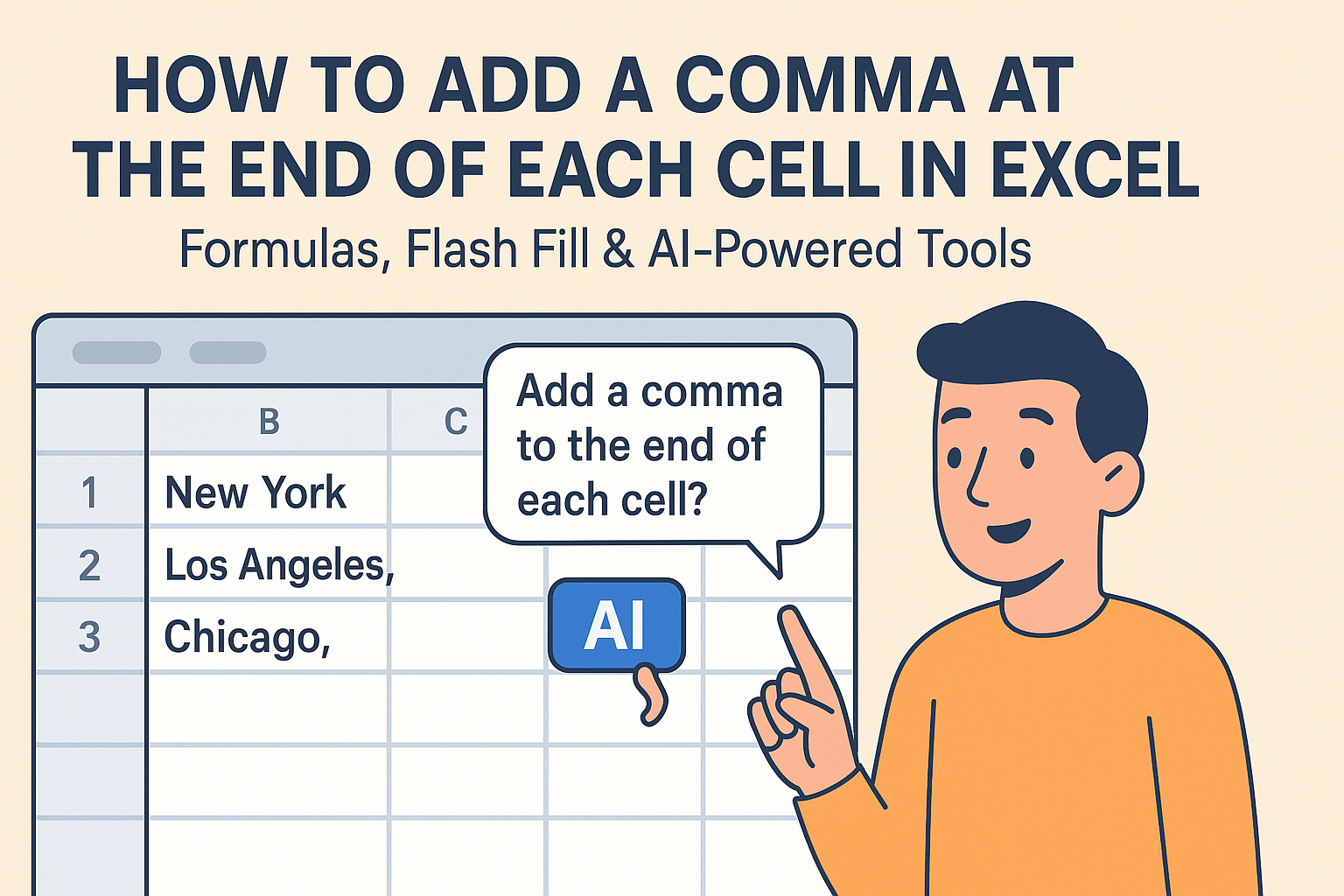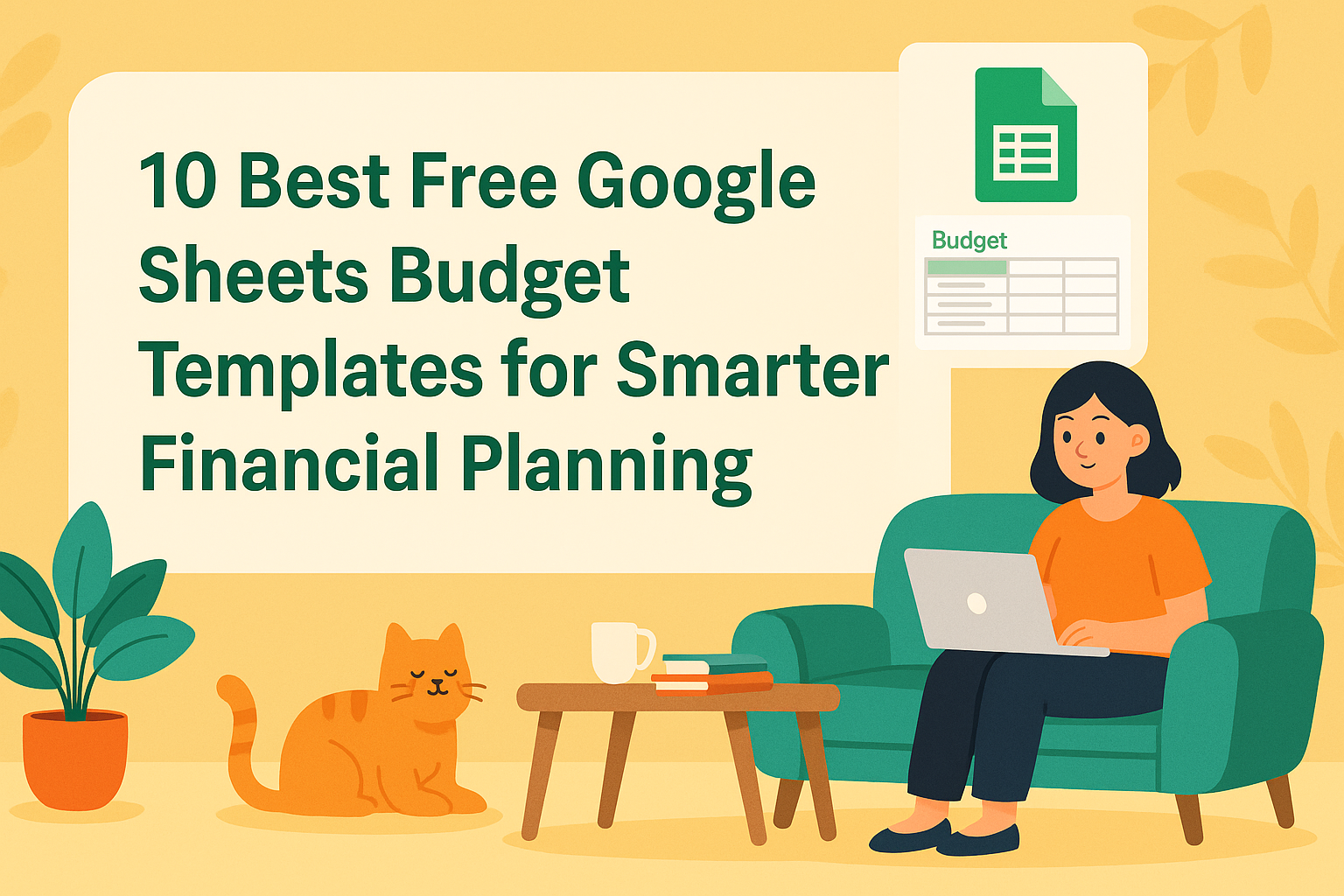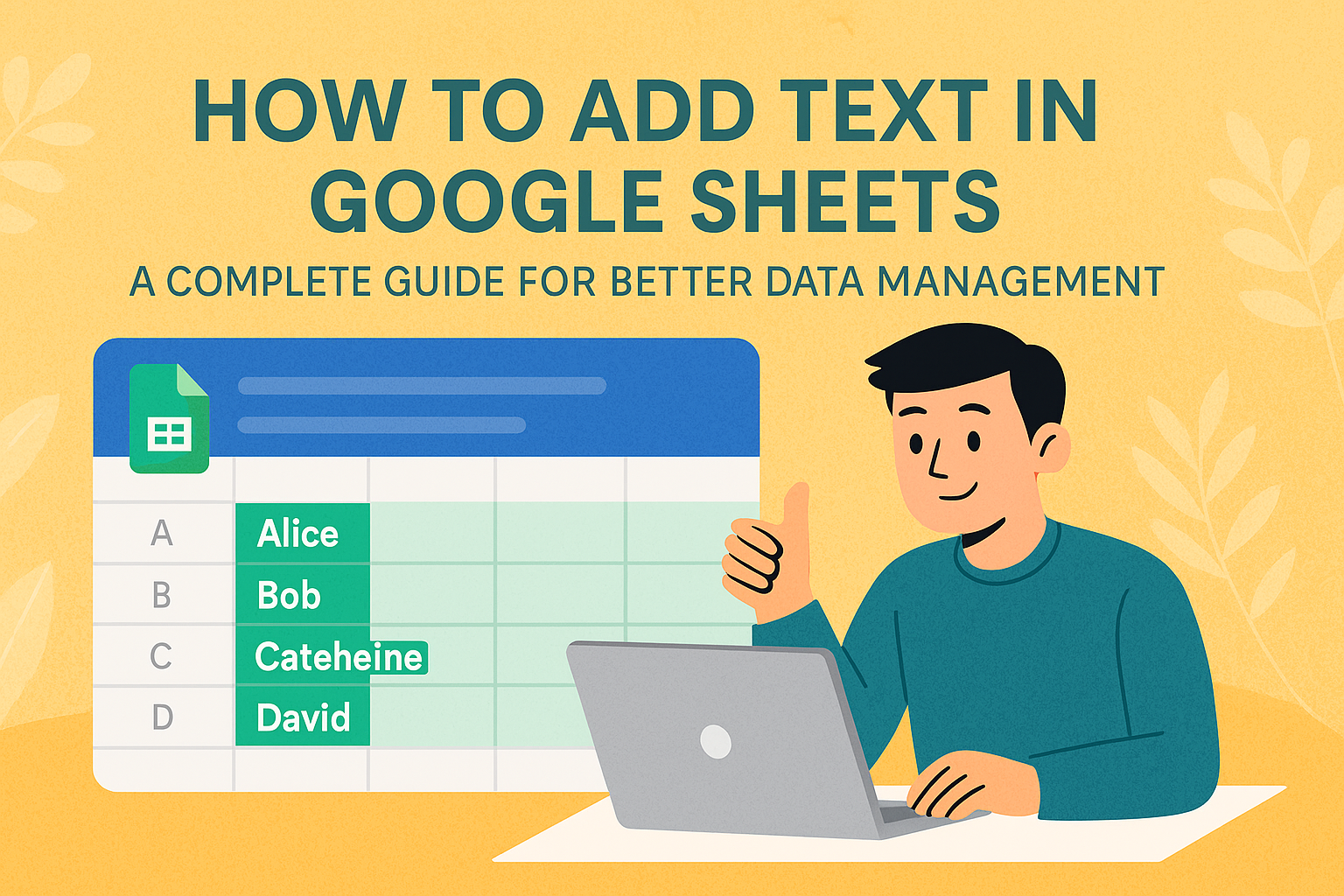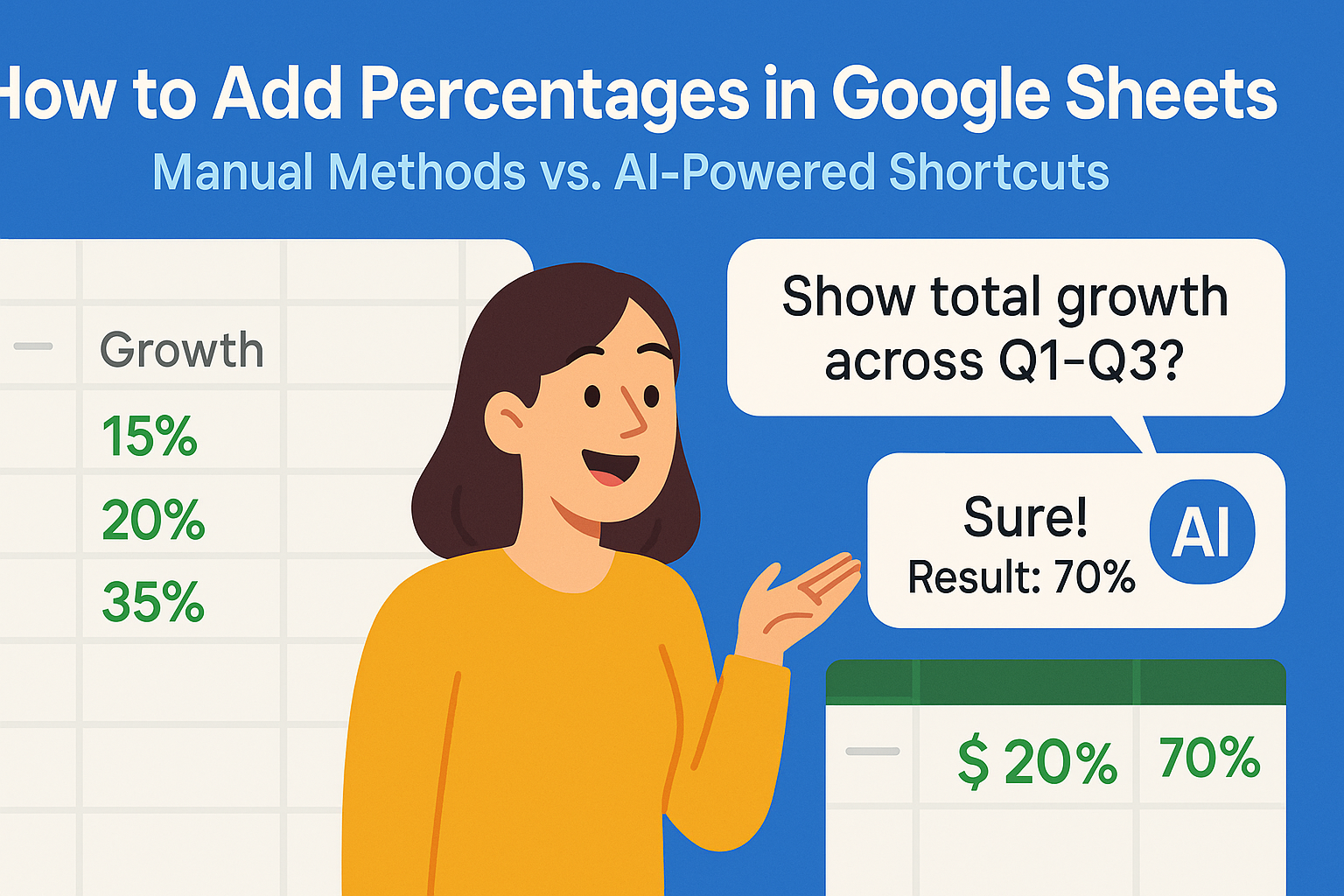Excelmaticのユーザー成長マネージャーとして、適切なデータフォーマットが乱雑なスプレッドシートを実践的な洞察に変える様子を目の当たりにしてきました。カンンマを追加することは些細な作業に思えるかもしれませんが、可読性を高め、データ分析の準備をするための基本的なスキルです。特に顧客リスト、製品カタログ、財務記録を扱う際には重要です。
Googleスプレッドシートにはカンマを挿入するいくつかの方法がありますが、現代のチームはExcelmaticのようなAIを活用したソリューションを使ってこれらの反復作業を自動化する傾向にあります。従来の方法と最新のアプローチの両方を探ってみましょう。
1. 手動でカンンマを挿入(簡単な編集向け)
最適なケース: 小さなデータセットまたは一度きりの調整
- Googleスプレッドシートを開く
- 対象のセルをダブルクリック(またはF2を押す)
- 値の間にカンマを入力
- Enterを押して保存
プロのヒント: この方法は住所やカテゴリなどの非数値データには有効ですが、20〜30エントリを超えると面倒になります。大規模なデータセットには、ExcelmaticのAIを活用したフォーマットツールが数千のセルに一貫したカンマルールを数秒で適用できます。
2. CONCATENATE関数(セルの結合向け)
最適なケース: 姓と名や複数部分からなるデータの結合
=CONCATENATE(A2, ", ", B2)
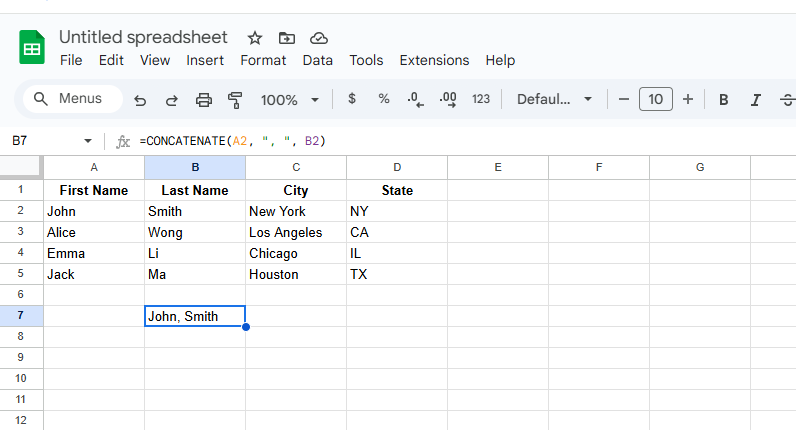
CONCATENATEには以下の制限があります:
- 複数のセルに対して手作業が必要
- 空白を自動でスキップしない
- 大規模なデータセットでは複雑な式になる
現代的な代替案: ExcelmaticのSmart Merge機能はデータのパターンを自動検出し、最適なフォーマット(インインテリジェントなカンマ配置を含む)を数式を書かずに適用します。
3. TEXTJOIN関数(高度なフォーマット向け)
最適なケース: 範囲からカンンマ区切りのリストを作成
=TEXTJOIN(", ", TRUE, A2:A10)
CONCATENATEに対する利点:
- 個々のセルではなく範囲を扱える
TRUEパラメータで空白セルをスキップ- よりクリーンな式構造
企業チーム向け: Excelmaticは動的な範囲検出とデータタイプに基づいた自動的な区切り文字最適化を提供します。
4. ARRAYFORMULA + TEXTJOIN(動的データ向け)
最適なケース: 頻繁に変更されるデータセット
=ARRAYFORMULA(TEXTJOIN(", ", TRUE, A2:A))
この強力な組み合わせ:
- 新しいエントリを自動的に含める
- 一貫したフォーマットを維持
- 手動更新を減らす
パフォーマンスに関する注意: 大規模なARRAYFORMULAはスプレッドシートの速度を低下させる可能性があります。Excelmaticのクラウド処理はこれらの操作をサーサーバー側で処理し、スプレッドシートの応答性を維持します。
5. ExcelmaticによるAIを活用した自動化
最適なケース: 効率と正確さを重視するチーム

数式を手動でコーディングする代わりにAIに任せてみませんか?Excelmaticはカンンマフォーマットを革新します:
- スマートパターン認識: カンマを追加すべき場所を自動検出
- 一括処理: データセット全体をワンクリックでフォーマット
- コンテキスト対応ルール: 名前、住所、数字などに異なるカンンマルールを適用
- バージョン管理: すべてのフォーマット変更を追跡
実装例:
- GoogleスプレッドシートのデータをExcelmaticにインポート
- 「都市と州の間にカンンマを追加」などの自然言語コマンドを使用
- AIの提案を確認
- ワンクリックで変更を適用
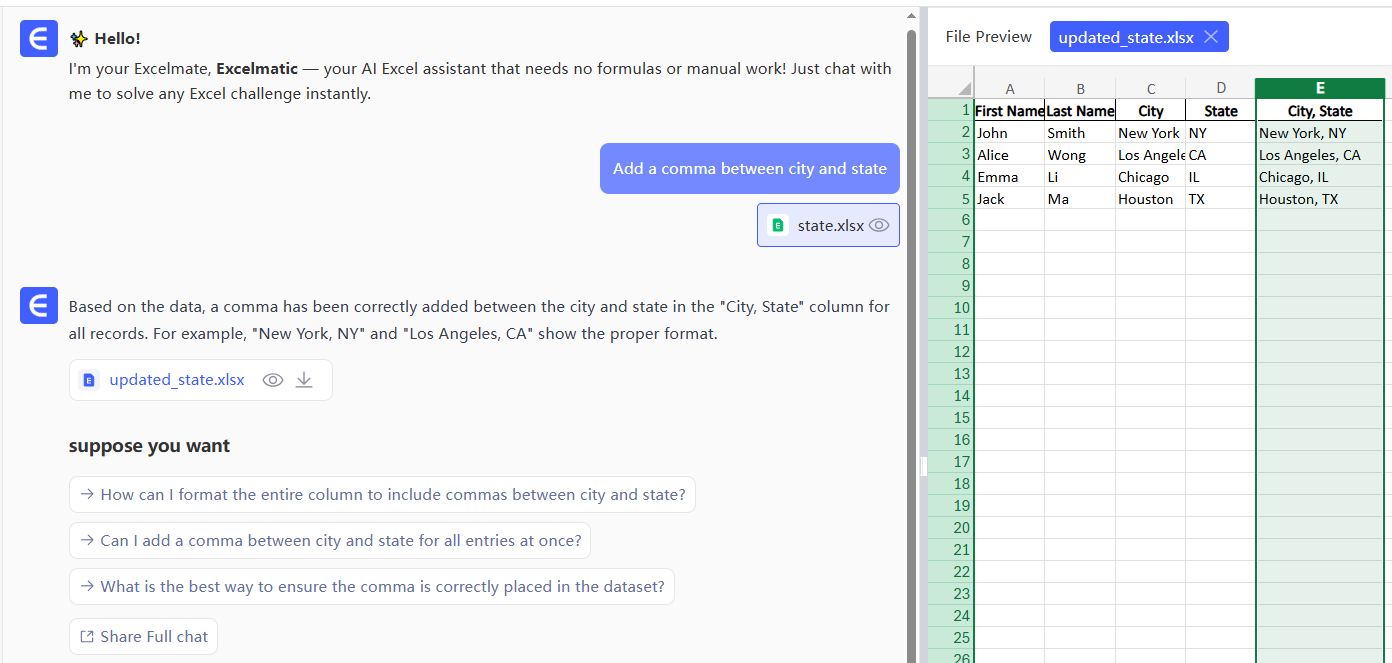
標準的な方法からアップグレードするタイミング
Googleスプレッドシートの組み込み関数は基本的なニーズには対応できますが、以下の場合はExcelmaticを検討してください:
- データを週次/月次で処理する
- 複数のチームメンバーと作業する
- 監査証跡が必要な機密データを扱う
- カンマフォーマットを他の変換と組み合わせる必要がある
まとめ
手動の方法かAI自動化かを問わず、適切なカンンマフォーマットはクリーンなデータに不可欠です。たまに必要な場合はGoogleスプレッドシートの関数で十分かもしれません。しかし成長するビジネスには、現代のデータ駆動型環境で必要な速度、正確さ、拡張性をExcelmaticが提供します。
データワークフローを変革する準備はできましたか?Excelmaticを14日間無料で試すことで、AIを活用したスプレッドシート自動化を体験してください。